亲爱的Macbook用户们,你是否也和我一样,对Skype这款强大的通讯工具充满了好奇?想要在Macbook上安装Skype,享受高清视频通话和便捷的即时消息服务?那就跟我一起,轻松几步,让你的Macbook变身成为沟通利器吧!
一、下载Skype
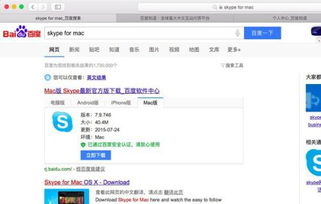
1. 打开浏览器:首先,你需要打开你的Macbook自带的Safari浏览器。
2. 访问官网:在地址栏输入Skype的官方网站地址:https://www.skype.com/。
3. 选择版本:在官网首页,你会看到“下载Skype”按钮,点击它。选择“Skype for Mac”版本进行下载。
二、安装Skype

1. 打开下载文件:下载完成后,你会在下载文件夹中找到一个名为“Skype.dmg”的文件,双击它。
2. 拖动安装:在弹出的窗口中,你会看到Skype的图标,将它拖动到Macbook的“应用程序”文件夹中。
3. 运行Skype:在“应用程序”文件夹中找到Skype,双击打开它。
三、注册和登录

1. 欢迎界面:打开Skype后,你会看到一个欢迎界面,点击“创建账户”按钮。
2. 填写信息:按照屏幕上的指示,输入你的姓名、电子邮件地址和密码,然后点击“注册”按钮。
3. 验证邮箱:注册成功后,你需要在你的邮箱中找到Skype发送的验证邮件,点击邮件中的链接进行验证。
4. 登录Skype:验证成功后,返回Skype,输入你的电子邮件地址和密码,点击“登录”按钮。
四、添加联系人
1. 联系人列表:登录后,你将进入Skype的主界面,在左侧导航栏点击“联系人”选项。
2. 搜索联系人:点击右上角的“+”按钮,可以通过搜索姓名、Skype用户名或电子邮件地址等方式来查找并添加联系人。
3. 添加方式:你也可以在联系人列表中右键点击空白处,选择“添加联系人”,然后按照提示输入联系人的信息。
五、进行通话和聊天
1. 选择联系人:在联系人列表中,点击你想要联系的人的名称。
2. 视频通话:在联系人界面中,点击中间的视频图标,即可开始视频通话。
3. 语音通话:点击语音图标,即可开始语音通话。
4. 发送消息:在聊天界面中,你可以输入文本消息,并按回车键发送。
六、其他功能
1. 屏幕共享:在通话过程中,你可以选择屏幕共享,与对方分享你的屏幕内容。
2. 文件传输:在聊天界面中,你可以选择发送文件,与对方分享文档、图片等。
3. 群组聊天:你可以创建群组,与多个联系人一起聊天。
通过以上步骤,你就可以在Macbook上轻松安装并使用Skype了。现在,无论是与家人、朋友还是同事,你都可以随时随地通过Skype进行高清视频通话和便捷的即时消息交流。快来试试吧,让你的Macbook成为你沟通的得力助手!
